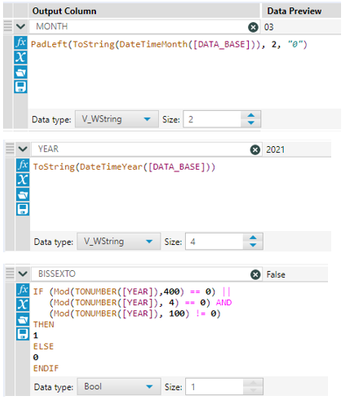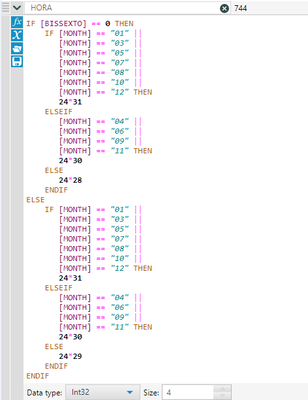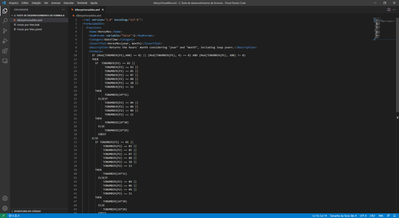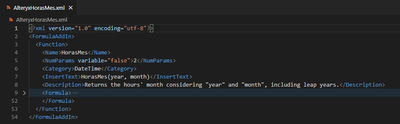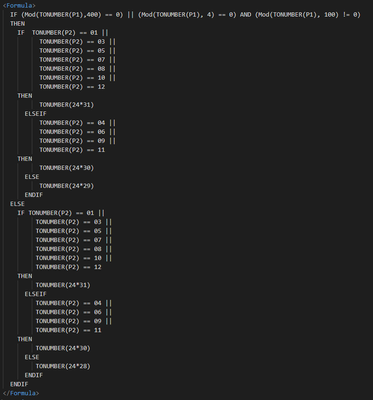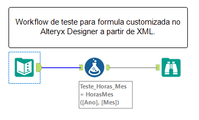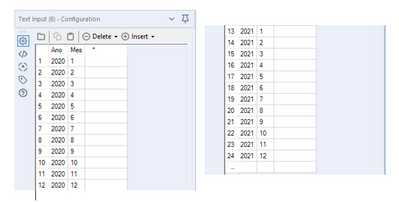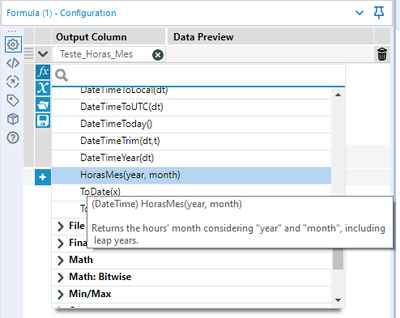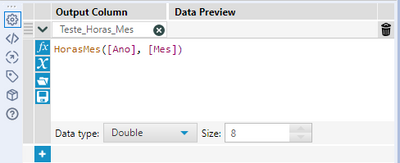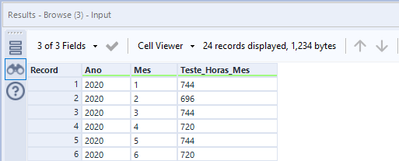Blog
Insights e ideias das mentes mais brilhantes em análise de dados.- Community
- :
- Comunidade
- :
- Aprenda
- :
- Blog
- :
- Blog
- :
- Criando Função Customizada com XML - Alteryx Desig...
- Inscrever-se no RSS Feed
- Marcar como novo
- Marcar como lido
- Marcar como favorito
- Inscrever-se
- Versão para impressão
- Notificar o moderador
- Inscrever-se no RSS Feed
- Marcar como novo
- Marcar como lido
- Marcar como favorito
- Inscrever-se
- Versão para impressão
- Notificar o moderador
Nesta dica de hoje vou mostrar uma das formas de se criar uma função através de arquivo XML e utilizá-la dentro do Alteryx.
Vamos falar de uma função bem básica que as vezes se faz muito necessário em alguns tipos de processamento de dados, que é a quantidade de horas por mês levando em consideração anos bissextos e não bissextos.
Primeiramente em um fluxo qualquer crie sua lógica para realizar esse cálculo básico. Abaixo tem uma estrutura bem detalhada de como se faz:
Acima foi realizada a divisão da estrutura da data em ano e mês separados e a validação se o ano tratado é bissexto ou não, para então contar as horas.
Feita a lógica e validada, vamos seguir para a construção do arquivo XML que iremos criar para que se torne uma função acessível pela ferramenta Formula Tool.
Abra qualquer aplicação de desenvolvimento de sua preferência, no meu caso, estou utilizando Visual Studio Code.
Insira um arquivo de extensão “.xml” em uma pasta de sua preferência e vamos começar a estruturar esse código. Para seguirmos, vou colocar a imagem do código abaixo para que eu possa explicar sobre ele.
Cada “Tag” xml possui uma função e abaixo iremos falar sobre cada uma delas:
- xml: esta tag é a base de tudo, e por padrão ela recebe parâmetros básicos como podemos ver, para o correto funcionamento da estrutura. Deixe em versão "1.0" e codificação em "utf-8".
- FormulaAddIn: esta contempla toda a estrutura que será linda e interpretada pelo Alteryx quando exportarmos este arquivo para o local correto.
- Function: nela será armazenada todas as propriedades da função que iremos criar.
- Name: Essa será a forma com iremos chamá-la quando formos utilizar esta função na ferramenta Formula.
- NumParams: aqui tratamos todos os parâmetros que passamos para a formula que criamos. Esta tag possui uma propriedade que podemos observar como “variable”, ela permite que você indique se está função terá parâmetros variáveis ou não. Neste caso do cálculo de horas por mês precisamos de 2, sendo o primeiro o ano e o segundo o mês.
- Category: Nesse iremos definir onde iremos encontrar esta função, para essa definiremos o DateTime como seu local.
- InsertText: aqui como se pode observar na imagem, iremos definir como será a estrutura da função quando formos utilizá-la.
- Description: Aqui definiremos uma descrição breve de como é utilizada a função.
- Formula: nesta tag se encontra o coração da função, nela iremos colocar toda aquela lógica que estruturamos lá no começo para que possamos utilizá-la posteriormente em qualquer fluxo que sua equipe desenvolver.
Como pode observar, as variáveis dentro da estrutura lógica estão definidas como P1 e P2, assim fica fácil para o interpretador do Alteryx reconhecer as variáveis na hora de rodas este arquivo. Para cada retorno é possível observar que eles foram transformados em Number e não String, isso facilita para caso você insira um valor em ambos os tipos de dados, sem a necessidade de ter que convertê-los dentro da estrutura da função.
Muito importante lembrar que a identação do seu código irá facilitar seu desenvolvimento e entendimento do que você está digitando na função de criação.
Agora vamos exportar este arquivo para o local correto e ver como ficou. Basta copiar ou recortar seu arquivo xml e colar dentro da pasta correta. Mas antes fique atento ao caminho.
Se você possui versão do Alteryx Designer do tipo Non-Admin ou também conhecida como User, o caminho será o seguinte:
- C:\Program Files\Alteryx\bin\RuntimeData\FormulaAddIn
Alteryx Designer do tipo Admin o caminho será este:
- C:\Users\rafaelcaixeta\AppData\Local\Alteryx\bin\RuntimeData\FormulaAddIn
Feito isso, vamos lá testar a função no Alteryx. Para isso criei um workflow bem básico contendo um Text Input, Formula e Browser.
Na ferramenta Text Input, inseri dois campos, um para Ano e outro para Mês, contendo dois diferentes anos, um bissexto e outro não bissexto para validar que a função está correta.
Na ferramenta Formula, iremos criar uma campo chamado Teste, para retornar a quantidade de horas por mês e validar nossa criação. Podemos perceber que a função realmente já se encontra na categoria que a colocamos no momento que escrevemos o nosso xml.
E essa é a forma como ela é inserida. Vemos que toda aquela estrutura lógica criada lá no início, deu lugar a algo bem simples e mais organizado.
Vamos ver como foi o resultado depois de toda essa criação.
E assim você acabou de criar uma função customizada dentro do Alteryx Designer, compartilhe este arquivo entre a sua equipe e pronto, não precisa mais ficar criando o tempo todo as funções que mais se repetem em seus workflows. Seja criativo e aproveite essa dica para alavancar seus desenvolvimentos.
Em breve mais AlterDicas! Até lá!
Você deve ser um usuário registrado para adicionar um comentário aqui. Se você já estiver registrado, faça logon. Se você ainda não estiver registrado, registre-se e faça logon.
-
2019.1
1 -
2019.4
3 -
2020
1 -
2020.2
1 -
2020.3
1 -
2020.4
1 -
2021
1 -
2021.1
1 -
2021.2
1 -
2021.4
1 -
2022.1
1 -
2022.3
2 -
2023.2
1 -
@AlteryxOSS
1 -
abril
1 -
abrir o arquivo mais recente
1 -
abrir várias planilhas
1 -
abrir vários arquivos
1 -
Academia
1 -
academia alteryx
1 -
Academy
2 -
ACE Program
1 -
adicione macros ao Designer
1 -
adicione macros à paleta de ferramentas no designer
1 -
Admin Settings
1 -
AED
2 -
Agendador
1 -
agrupamento de tópicos
2 -
agrupamentos de palavras
1 -
agrupamentos de tópicos
1 -
ALTER.NEXT
1 -
Alteryx
24 -
Alteryx Analytics
1 -
Alteryx Designer
8 -
Alteryx intelligence suite
7 -
alteryx open source
1 -
Alteryx Server
4 -
AlteryxLATAM
1 -
AML
3 -
AMP
2 -
AMP Engine
1 -
Amsterdam
1 -
Amsterdã
1 -
Analytic
1 -
Analytic Hub
2 -
Analyticon
1 -
Analytics
3 -
analítica
1 -
análise
2 -
análise Alteryx
1 -
análise de autoatendimento
3 -
Análise de Dados
2 -
análise exploratória
2 -
análise geoespacial
1 -
análise preditiva
2 -
análise se dados
1 -
APA
1 -
aplicativos analíticos
2 -
aprendizado de máquina
4 -
aprendizado de máquina Alteryx
3 -
aprendizado de máquina automatizado
1 -
ativar licenças
1 -
atualização
3 -
Atualizações
1 -
Auto Insights
1 -
Automation
1 -
automação
2 -
automação Alteryx
1 -
automação de desktop
1 -
AutoML
2 -
AWS
1 -
badges
1 -
baixar arquivo html
1 -
baixar arquivos
1 -
baixar da web
1 -
baixar dados
1 -
baixar macros
1 -
beta
1 -
Beta Program
1 -
big query
1 -
Browse
1 -
carregamento em massa
1 -
certificação Core
5 -
cfo
3 -
cientista de dados
2 -
citizen data scientist
3 -
ciência de dados
1 -
classificação de imagem
2 -
Cloud
1 -
Collections
1 -
Community
1 -
Como fazer
1 -
complemento ateryx
1 -
Compose
1 -
conector de big query
1 -
conector de big query do Google
1 -
conectores
1 -
configurando o Alteryx
1 -
Copiar
1 -
core certification
3 -
Core Certified
4 -
core exam
1 -
credly
1 -
criar recursos
1 -
Customer Advocacy
1 -
código aberto
1 -
dados
1 -
data health
1 -
Data Science
1 -
Data Scientist
1 -
data workout
2 -
Deletar
1 -
departamento financeiro
1 -
Designer
6 -
dezembro
1 -
Digital Badge Program
1 -
domínio de ferramentas
2 -
Dynamic Input
1 -
ebooks
1 -
EDA
2 -
EMEA
2 -
encoding
1 -
encontrar e substituir
1 -
engenharia de recursos
5 -
Entrada de dados
1 -
entrada dinâmica
1 -
enviar e-mails
1 -
erro 3274
1 -
erro ao abrir o Excel
1 -
erro ao abrir relatórios SAP
1 -
erro nos arquivos do Excel
1 -
escalabilidade
1 -
Espacial
1 -
evento
2 -
eventos
17 -
Events
2 -
Excel
2 -
Excel Users
2 -
Excels
1 -
execução de comando
1 -
execução de fluxos da linha de comando
1 -
execução de fluxos de trabalho da linha de comando
1 -
exportação de modelo
1 -
Expressão Regular
1 -
expressões no designer
1 -
feature engineering
1 -
feature types
1 -
Featuretools
1 -
ferramentas
3 -
fevereiro
1 -
Filter
1 -
Financeiro
2 -
Finanças
4 -
Find Replace
1 -
Fluxo de trabalho
2 -
fluxos automatizados
1 -
fluxos automáticos
1 -
Formula Tool
1 -
FP&A
2 -
Fuzzy Match
1 -
fórmula
2 -
Galeria
3 -
galeria do Alteryx
1 -
galeria pública
2 -
galeria pública do Alteryx
1 -
Gallery
3 -
Geocodificação
1 -
geocoding
1 -
geoespacial
1 -
Gerenciador de Conexões de Dados
1 -
GIS Mapping
1 -
Grand Prix
2 -
grupos de palavras
2 -
grupos de tópicos
1 -
identificação de defeitos
2 -
identificação de falhas
2 -
identificação de tópicos
2 -
impostos
1 -
ingeniería de características
1 -
Innovator
1 -
Input data
1 -
Inspire
6 -
Inspire EMEA
1 -
instalar Alteryx
1 -
instalação do Alteryx
1 -
Instale macros no Designer
1 -
instale o alteryx intelligence suite
1 -
instale o intelligence suite
1 -
inteligência aumentada
1 -
Intelligence Suite
9 -
intervalo de leitura
1 -
janeiro
1 -
Join
1 -
junção
1 -
Learning Path 1
1 -
lematização
1 -
Ler Excel
1 -
licenciamento do Alteryx
1 -
licenciamento do Designer
1 -
licença do Alteryx
1 -
licenças alteryx
1 -
limpeza de dados
2 -
linha de comando
1 -
lições interativas
2 -
login
1 -
Machine Learning
3 -
Macro
3 -
Macro batch
1 -
macro de lote
1 -
macro iterativa
1 -
Macros
1 -
mapa
1 -
mapa não exibido
1 -
mapas
1 -
mapas não exibidos
1 -
maps not showing
1 -
março
1 -
mecanismo
1 -
mecanismo de processamento multithread alteryx
1 -
mecanismo de processamento paralelo
1 -
meu computador morreu
1 -
mineração de texto
1 -
modelagem
2 -
Modelagem assistida
2 -
modelagem de tópicos
2 -
modelagem preditiva
4 -
modelo de classificação treinado
1 -
motor
1 -
Mover
1 -
mover licença
1 -
mulheres em anaytics
1 -
Multiple Excel Files
1 -
Multiple Excels
1 -
múltiplos arquivos
1 -
New release
2 -
NLP
1 -
Notícias
1 -
nova versão
6 -
novembro
1 -
Novidades
1 -
novos recursos
1 -
nuvem
1 -
nuvem de palavras
2 -
não consigo abrir o arquivo do Excel
1 -
não consigo entrar
1 -
Não tenho mapas
1 -
OHE
1 -
On-demand
1 -
one-hot
1 -
OSS
1 -
outubro
1 -
PDF
1 -
perfil de dados
2 -
PLN
1 -
PNL
1 -
power to the process
1 -
Predictive Modeling
1 -
preditivo
1 -
preparar arquivo
1 -
preparar arquivo html
1 -
preview
1 -
primeiros passos no Alteryx
1 -
processamento de linguagem natural
2 -
processamento espacial
1 -
processamento paralelo
1 -
programa Beta
2 -
pré-processamento de texto
2 -
Public Gallery
1 -
reconhecimento de imagem
2 -
Record ID
1 -
referência circular
1 -
RegEx
1 -
Relatório
1 -
Renomear
1 -
Resultado
1 -
revogar licença
1 -
rpa
1 -
saúde dos dados
1 -
segregação
2 -
Select
1 -
separação de imagens
2 -
Server
5 -
Servidor
2 -
setor financeiro
1 -
Snowflake
2 -
Spatial
1 -
Spatial Analysis
1 -
SSO
1 -
sumarizar
1 -
Summarize
1 -
Supply Chain
1 -
Tags: Começando com Alteryx
1 -
Tax
1 -
tipos de recursos
1 -
Tool Mastery
1 -
top colaboradores
3 -
Top Contributors
2 -
Transformação Digital
4 -
Updates
3 -
variável categórica
1 -
versão 2020.3
1 -
versão 2021.2
1 -
versão atualizada
1 -
VGI
1 -
Virtual Global Inspire
1 -
visualização de dados
2 -
Visão Computacional
1 -
vídeos
1 -
Webinar
10 -
webinars
3 -
women in analytics
1 -
Workflow
2 -
xlookup
1
- « Anterior
- Próximo »
-
Angela_Menegass
i em: Como deixar comentários nas páginas de ajuda -
silvestremoreir
a em: Cancelando Jobs Executados Manualmente -
carlosteixeira em: TOP COLABORADORES - Q4 2021
-
FláviaB em: O Alteryx Analytics Gallery está de mudança para a...
-
Thableaus em: Programa badge digital da Alteryx
-
FláviaB em: TOP COLABORADORES
-
Thableaus em: Compartilhando conhecimentos (VÍDEOS)
- Joker_Hazard em: Baixando dados de um site
- CainãClímaco em: TOP COLABORADORES
-
Angela_Menegass
i em: Parabéns a todos que completaram a Certificação Co...